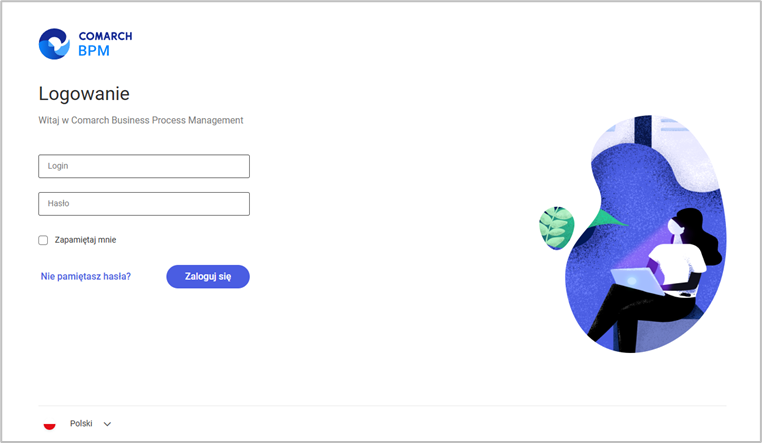Artykuł dotyczy aktualizacji nowej aplikacji WEB. W kwestii aktualizacji aplikacji serwerowej (dawnej web) zob.:
- dla Comarch Standalone i Comarch BPM (dawniej DMS) we współpracy z Comarch ERP Enterprise : Aktualizacja aplikacji serwerowej (dawnej web) w trybie ręcznym,
- dla Comarch BPM (dawniej DMS)DMS we współpracy z Comarch ERP XL: Aktualizacja aplikacji serwerowej (dawnej web) w trybie ręcznym ,
- dla Comarch BPM (dawniej DMS) we współpracy z Comarch ERP Optima: Aktualizacja aplikacji serwerowej (dawnej web) w trybie ręcznym ,
- dla Comarch BPM (dawniej DMS) we współpracy z Comarch ERP Altum: Aktualizacja aplikacji serwerowej (dawnej web) w trybie ręcznym
Zmiana puli aplikacji dla aplikacji WEB
W tym celu operator powinien kolejno:
- Otworzyć Menedżer Internetowych Usług Informacyjnych (IIS)
- Jeżeli chce użyć nowej puli: dodać nową pulę, analogicznie jak przy instalacji Comarch DMS, o takich samych właściwościach (zob. przykładowo Konfiguracja Menedżera Internetowych Usług Informatycznych (IIS));
- Na liście aplikacji dostępnej po lewej stronie okna kliknąć na aplikację WEB, która ma zostać zaktualizowana i w oknie „Akcje” (z prawej strony okna) nacisnąć „Ustawienia zaawansowane…”
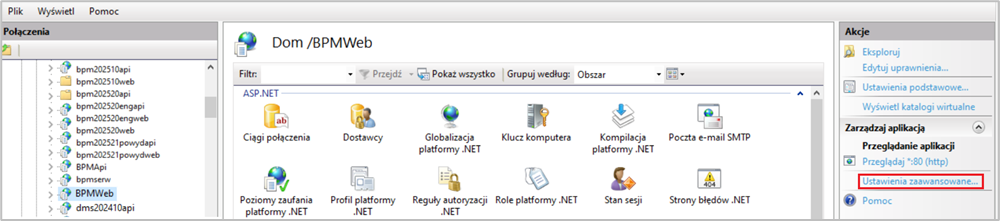
- W ramach okna „Ustawienia zaawansowane” kliknąć w pole „Pula aplikacji” , a następnie w przycisk z wielokropkiem
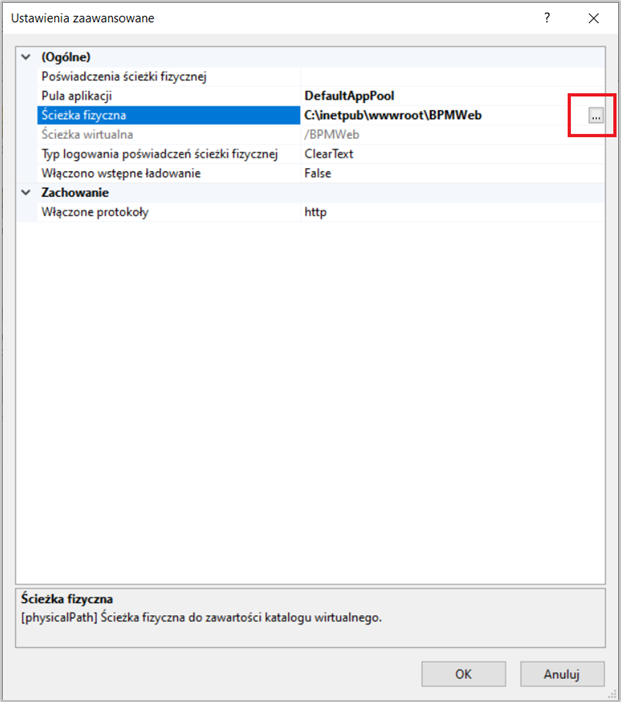
- W oknie „Wybieranie puli aplikacji” wybrać inną pulę aplikacji o odpowiednich właściwościach dla aplikacji Comarch BPM (dawniej DMS)
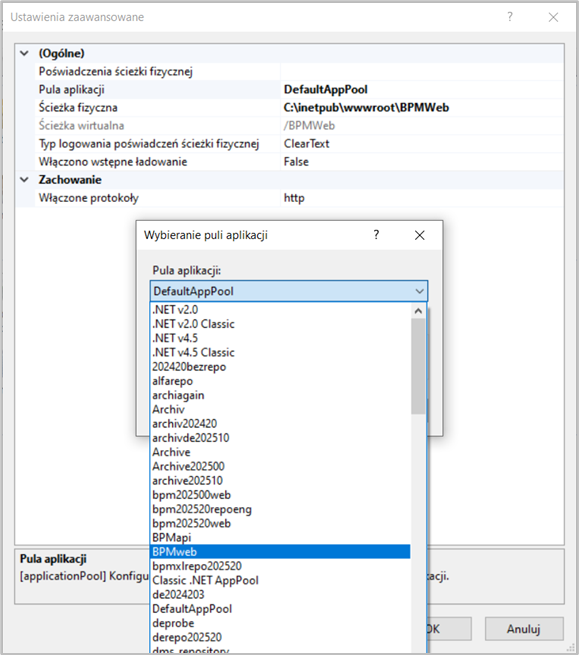
- nacisnąć przycisk „OK” w ramach okna „Wybieranie puli aplikacji”
- nacisnąć przycisk „OK” w ramach okna „Ustawienia zaawansowane” – od tej pory dana aplikacja WEB znajduje się na wybranej puli aplikacji
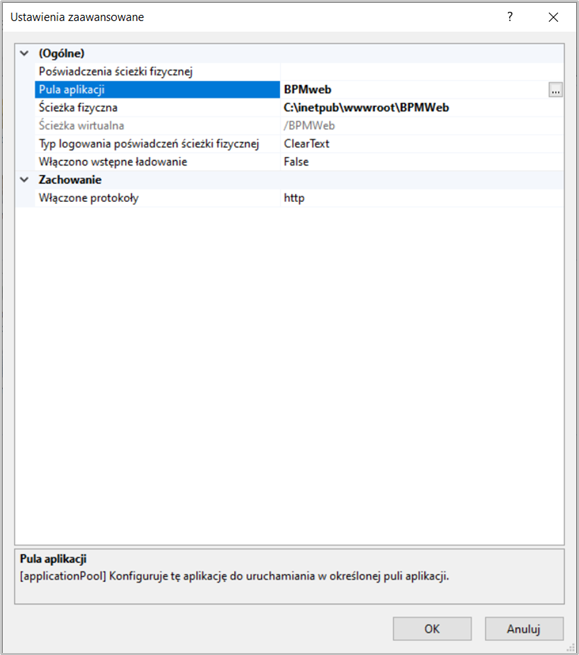
Kopiowanie zawartości katalogu DMS Web
W pobranym pliku instalacyjnym należy wejść do katalogu Comarch BPM {wersja} i przekopiować zawartość katalogu BPM Web do folderu, który utworzono podczas poprzedniej instalacji (od wersji 2024.0.0) i do którego wówczas przeniesiono zawartość folderu BPM Web (dawniej DMS Web) (np.na dysku C:\inetpub\wwwroot\DMSWeb).
Wprowadzanie zmian w pliku Index.html
Następnie w ramach katalogu zawierającego aplikację web należy otworzyć do edycji plik index.html i uzupełnić nazwę aplikacji web w ramach klucza „base href”, przykładowo:
<base href=”/BPMWeb/”>
a następnie zapisać wprowadzone zmiany.
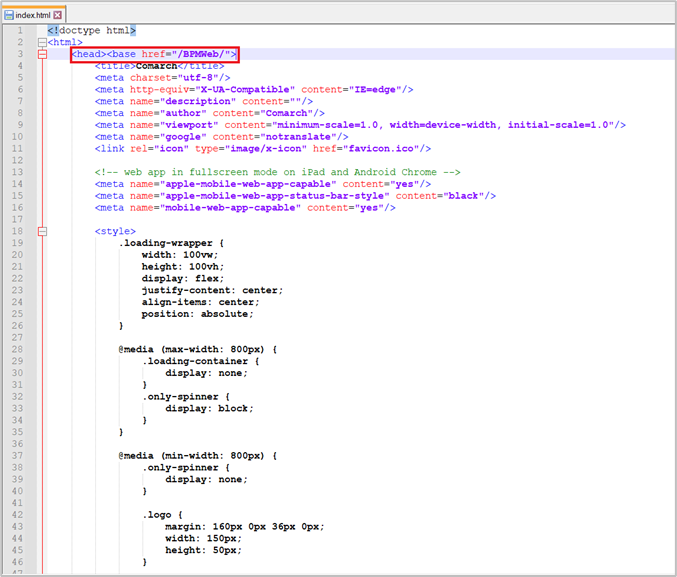
Wprowadzanie zmian w pliku web.config
Następnie w ramach katalogu zawierającego aplikację web należy otworzyć do edycji plik web.config i uzupełnić:
- W ramach „WorkflowApi” zamiast [applicationHost] nazwę serwera, na którym znajduje się aplikacja serwerowa (starsza aplikacja web) i zamiast DocumentWorkflow.Api – nazwę aplikacji serwerowej (starszej aplikacji web)
- W ramach „WorkflowDashboards” (dodane w wersji 2024.1.1) zamiast [applicationHost] nazwę serwera, na którym znajduje się aplikacja serwerowa (starsza aplikacja web) i zamiast DocumentWorkflow.Api – nazwę aplikacji serwerowej (starszej aplikacji web)
- W ramach „WorkflowWebsockets” zamiast [applicationHost] nazwę serwera, na którym znajduje się aplikacja serwerowa (starsza aplikacja web) i zamiast DocumentWorkflow.Api – nazwę aplikacji serwerowej (starszej aplikacji web)
a następnie zapisać wprowadzone zmiany.
Przykład:
<rule name=”WorkflowApi” stopProcessing=”true”>
<match url=”^api/(.*)” />
<action type=”Rewrite” url=”http://localhost/BPMApi/api/v3/{R:1}”
logRewrittenUrl=”true” />
</rule>
<rule name=”WorkflowDashboards” stopProcessing=”true”>
<match url=”^dashboards/(.*)” />
<action type=”Rewrite”
url=”http://localhost/BPMApi/reports/{R:1}”
logRewrittenUrl=”true” />
</rule>
<rule name=”WorkflowWebsockets” stopProcessing=”true”>
<match url=”^hubs/(.*)” />
<action type=”Rewrite” url=”http://localhost/BPMApi/signalr/{R:1}”
logRewrittenUrl=”true” />
</rule>
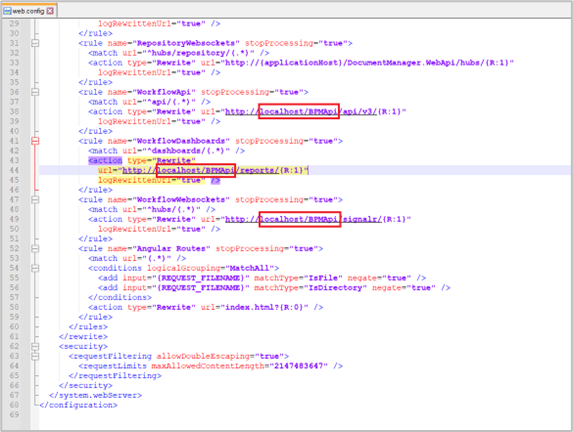
Weryfikacja poprawności konfiguracji aplikacji web
Poprawność aktualizacji można zweryfikować poprzez uruchomienie skonfigurowanej aplikacji web i zalogowanie się na użytkownika „administrator” (bez hasła). Od wersji 2025.1.0 w przypadku, gdy aplikację Comarch BPM instalowano za pomocą instalatora, w polu „Hasło” należy wprowadzić hasło, które wprowadzono dla administratora podczas instalacji, w ramach okna „Klucze licencji i hasło Administratora”.